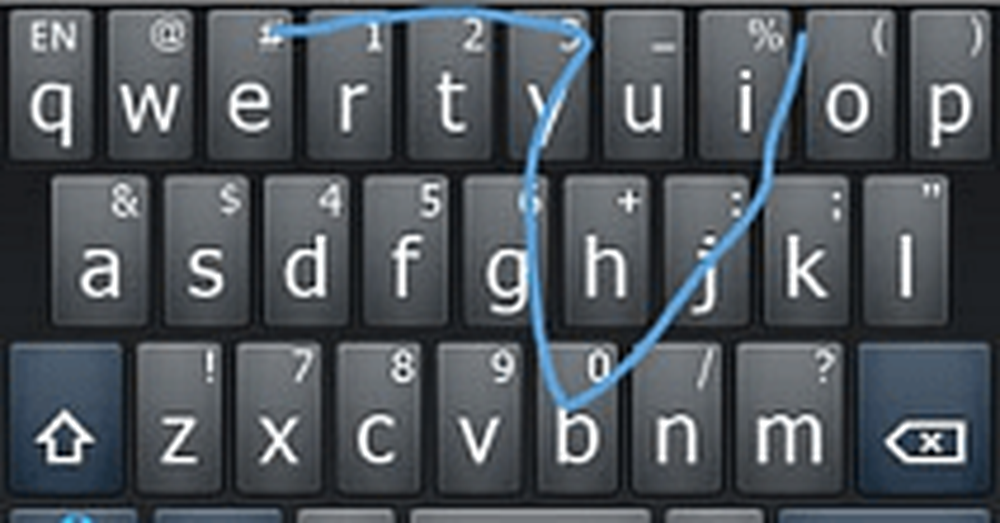Comment changer les polices de votre appareil Android
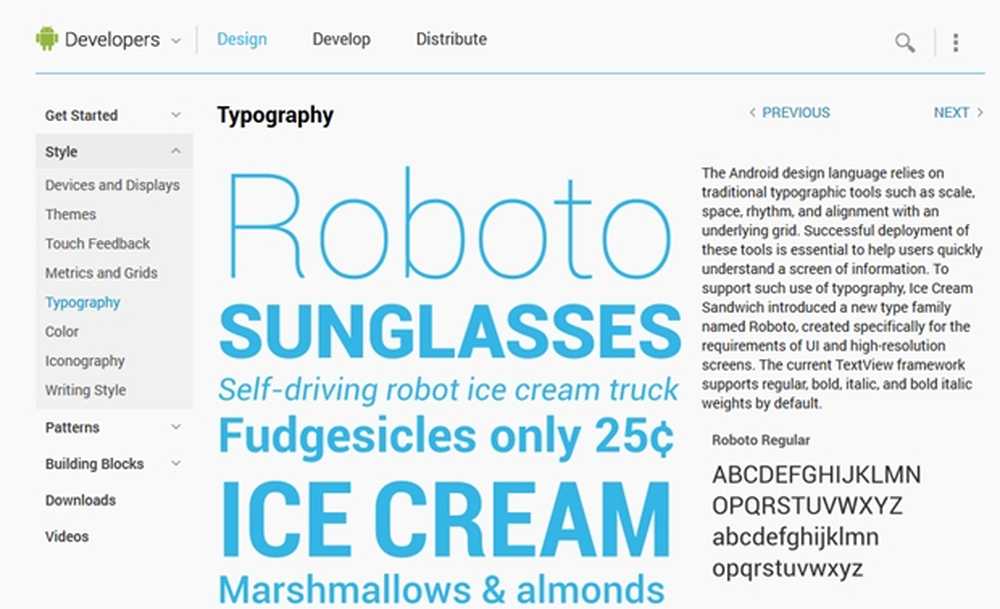
C'est le mois de la personnalisation sur Android.Appstorm! Tout au long du mois de mars, nous prévoyons de partager avec vous tous nos conseils, astuces, applications et ressources pour vous aider à améliorer l'expérience de votre téléphone ou de votre tablette et à les adapter à votre style..
En tant qu'utilisateurs Android, nous avons une plus grande opportunité de personnaliser nos appareils. Opposé à iOS, le logiciel Open Source permet à quiconque de jouer avec un grand nombre de choses. Un de ces aspects que beaucoup d’entre nous ont tenu à changer est la police de caractères. Normalement, vous ne pouvez choisir que trois tailles de police différentes sur votre téléphone. Toutefois, avec des applications et des sites Web supplémentaires, il est possible de vous offrir un choix bien plus vaste..
Dans le cadre du mois de la personnalisation sur Android.Appstorm, je vais aborder les différentes manières de le faire. Je fournirai également des liens vers des applications et des pages Web facilitant grandement le processus..
Vous aimez l'article? Vous devriez vous abonner et nous suivre sur twitter.
Comment changer vos polices
Le processus d'installation des polices est différent entre les appareils AOSP (Android Open Source Project) et Samsung. Pour cette raison, j'ai divisé cette section en deux parties différentes. Si on ne vous concerne pas, n'hésitez pas à sauter.
Une chose à garder à l'esprit est que certaines de ces méthodes nécessitent un enracinement.
Appareils Samsung
Le moyen le plus simple d’obtenir des polices sur des appareils Samsung prend environ une minute. La première étape consiste à accéder à vos paramètres de polices, situés dans Paramètres> Affichage> Style de police. Vous aurez également la possibilité de modifier la taille de la police ici. Une fois que vous avez navigué dans Style de police, vous avez le choix entre trois options différentes - elles sont toutes plutôt ennuyeuses. Toutefois, n’ayez crainte, si vous regardez au bas de la page, vous devriez voir une option appelée «Obtenir les polices en ligne».
En cliquant dessus, vous serez redirigé vers le vendeur officiel de Samsung et les polices seront comprises entre 1 $ et 3 $. Mais vous n'avez pas vraiment besoin de payer cet argent, car de nombreuses options vous offrent le même service, sauf qu'elles sont gratuites. Un exemple est le tutoriel de Socket84 sur les forums XDA, spécifique à certains appareils. J'ai personnellement utilisé cette méthode et elle a fonctionné. J'espère que cela vous conviendra également. Une autre alternative consiste simplement à rechercher les Flipfonts dans un fichier .apk et à les installer comme toute autre application tierce..
FlipFont est intégré aux appareils Samsung et sert de magasin standard pour les polices. Cependant, après une recherche rapide en ligne, vous découvrirez toute une gamme d’applications et de polices compatibles avec FlipFont qui vous donneront la même chose gratuitement. Mes favoris personnels sont:
- Clean Pack pour FlipFont® gratuitement
- Gothic Pack pour FlipFont® gratuit
- Ou tout simplement, rendez-vous sur la page de développement «Polices pour FlipFont®» et vous pourrez choisir une application contenant des polices de nombreux autres genres qui conviendront à votre style..
Appareils AOSP
L'un des meilleurs moyens de trouver des polices pour un appareil AOSP consiste à rechercher sur des sites Web. De nombreuses bases de données différentes existent et vous donneront suffisamment d'options pour vous durer toute une vie. Voici quelques-uns des meilleurs.
- Police Squirrel: en suivant le lien sur votre appareil Android, vous accédez à une page contenant une gamme de polices différentes. Ceux-ci sont téléchargés en tant que fichiers TTF et ne diffèrent en rien des téléchargements normaux. Une fois sur votre téléphone, le fichier sera automatiquement ajouté à votre appareil dans la section Police, vous pourrez maintenant le sélectionner facilement dans vos paramètres..
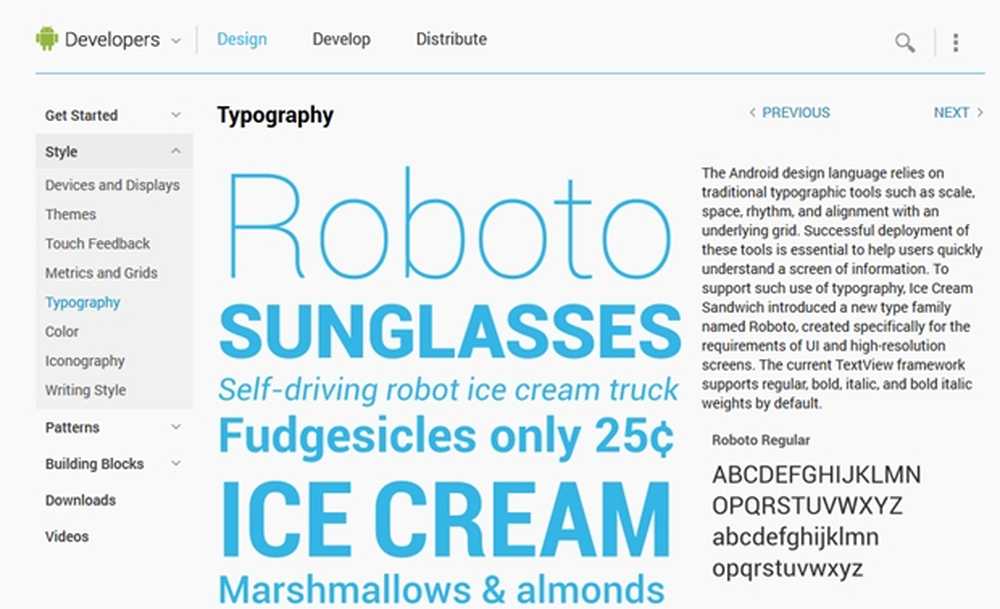
Roboto est une police géniale et simple à utiliser.
- Roboto est une police spécifique disponible sur «developer.android.com» avec d'autres téléchargements. C'est une fonte élégante et intelligente, qui s'avère être une grande amélioration pour les appareils Android qui ne l'utilisent pas de manière native..
Applications de police à vérifier
Le Google Play Store est une autre source de polices. Ci-dessous, je vais regarder quelques unes de mes préférées..

Installateur de polices
Font Installer ne fonctionne qu'avec les appareils enracinés et vous permet d'installer très facilement des centaines de types de polices. L'application a une interface simple et vous pouvez même prévisualiser les polices avant de les installer complètement.
Prix: gratuit
Nécessite: Android 1.5 et plus
Lien de marché: installateur de polices
Développeur: JRummy Apps Inc.

Typefresh
TypeFresh fonctionne de la même manière que Font Installer; ce qui signifie que vous avez besoin d'un appareil rooté - vous aurez un choix d'options réduit si vous n'avez pas envie d'enraciner. Vous aurez besoin d'un explorateur de fichiers séparé pour naviguer dans l'application, mais une fois que vous avez téléchargé quelque chose qui fonctionne, le processus devrait être simple..
Prix: gratuit
Nécessite: Android 1.5 et plus
Lien de marché: TypeFresh
Développeur: Pixelpod INTERNATIONAL

Fontomizer SP (Police pour Galaxy)
L'application finale est spécifique à Samsung, mais c'est la meilleure option sur le Play Store qui ne nécessite pas de root. Fontomizer est facile à utiliser et ne vous dispense pas de vous procurer les polices que vous souhaitez. Tous les utilisateurs de Samsung qui ont des appareils compatibles devraient vraiment essayer.
Prix: gratuit
Nécessite: Android 2.1 et plus
Lien de marché: Fontomizer SP (Font for Galaxy)
Développeur: bottobuche
Emballer
Certains de ces processus sont assez faciles alors que d'autres sont plutôt difficiles et, selon ce que vous voulez réaliser, les méthodes peuvent être différentes. Mais j'espère que cette brève introduction à la modification des polices sur les appareils Android vous a ouvert les yeux sur la personnalisation des polices de caractères. Avez-vous changé la police sur votre appareil Android? Quelle méthode avez-vous utilisé?